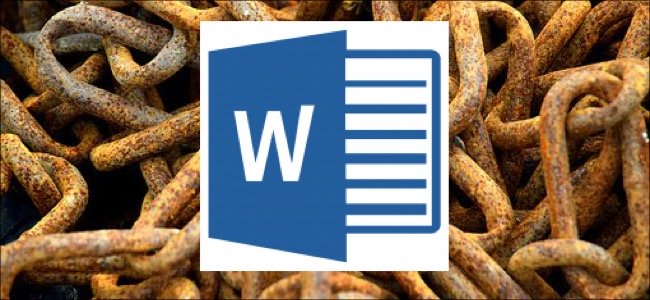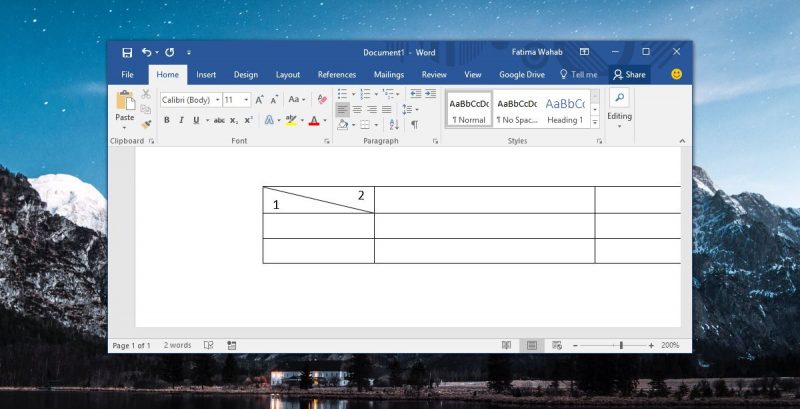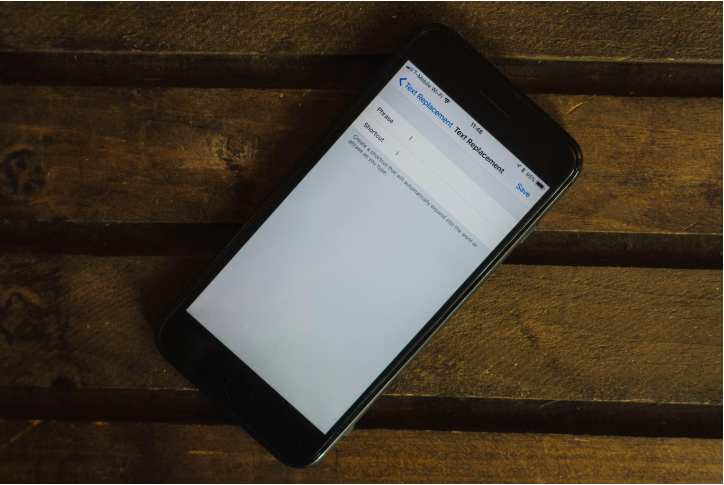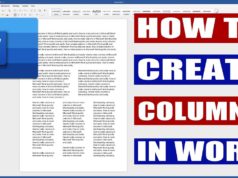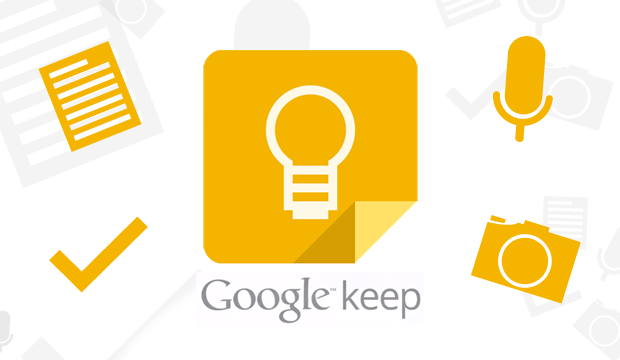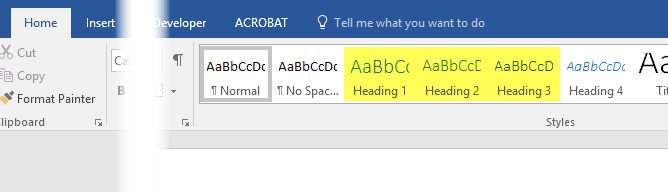Microsoft Word có một chức năng mặc định là nếu bạn đánh số đầu dòng và bắt đầu viết, khi nhấn Enter xuống hàng thì Word sẽ đánh số tiếp theo, đồng thời dịch chuyển con trỏ vào một chút so với dòng trên, việc này diễn ra tương tự như khi bạn gõ dấu trừ “-” hay dấu * đầu dòng.
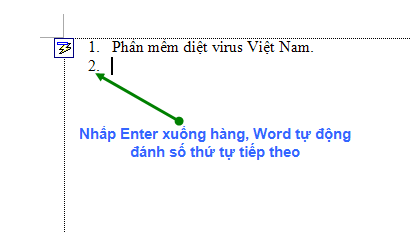
Nếu thường nhập liệu nội dung trong chương trình Microsoft Word, bạn sẽ thường gặp phải tình huống: Khi bạn gõ một con số theo sau dấu chấm và sau đó nhấn phím cách hoặc Tab, Word sẽ tự động định dạng đoạn văn dưới dạng danh sách được đánh số. Khi bạn nhập dấu hoa thị (*) rồi nhấn Space Bar hoặc Tab, Word sẽ tự động thay thế dấu sao bằng dấu đầu dòng và định dạng đoạn văn dưới dạng danh sách có dấu đầu dòng. Bạn có thể hủy định dạng tự động cho đoạn văn hiện tại bằng cách nhấn ngay “Ctrl + Z” ngay sau khi áp dụng định dạng tự động.
Tính năng này vốn giúp người chuyên soạn thảo văn bản có thể tự động lập chỉ mục, thế nhưng nếu nhu cầu bạn không cần như vậy thì chúng trở thành một vấn đề hơi phiền phức. Để tắt nó đi bạn có thể thực hiện như sau:
– Vào menu Tools > chọn Auto Correct Options…
– Tại thẻ AutoFormat As You Type, bạn bỏ chọn 2 ô là Automatic bulleted lists và Automatisc numbered lists trong mục Apply as you type, xong nhấp nút OK.
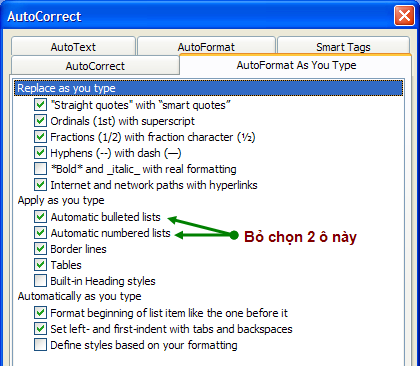
Như vậy là xong, bạn sẽ thoát khỏi tình trạng Microsoft Word tự tỏ ra hiểu chuyện khi cứ chèn Bullet hay Number mỗi khi nhấn Enter.
Đối với các phiên bản Microsoft Word 2010 / 2013 / 2016 / 2019 / Microsoft 365 bạn thực hiện như sau:
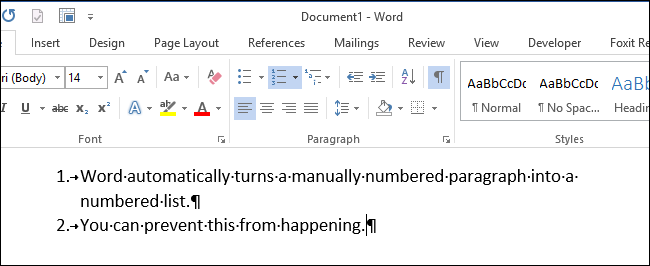
- Vào File > Options > Proofing
- Bấm vào AutoCorrect Options rồi chọn thẻ AutoFormat As You Type.
- Bỏ chọn các mục Automatic bulleted lists hoặc Automatic numbered lists. Xong nhấp nút OK


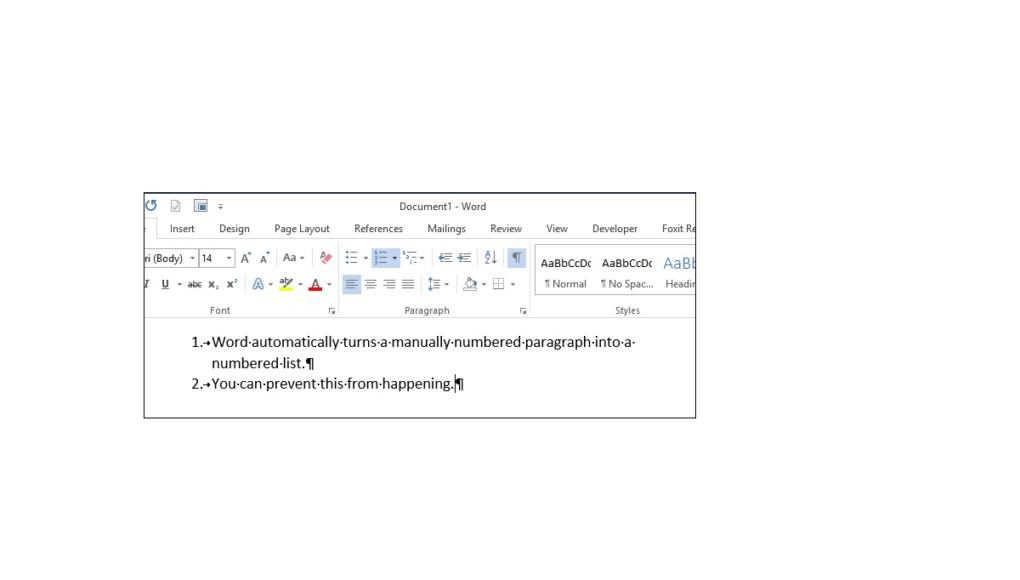
![Tắt chức năng đánh số đầu dòng trong Microsoft Word [Microsoft Word] Tắt tính năng tự động đánh số đầu dòng](https://www.techsignin.com/wp-content/uploads/2008/12/tat-tu-dong-danh-so-dau-dong-word-0-150x150.png)
![Tắt chức năng đánh số đầu dòng trong Microsoft Word [Microsoft Word] Tắt tính năng tự động đánh số đầu dòng](https://www.techsignin.com/wp-content/uploads/2008/12/tat-tu-dong-danh-so-dau-dong-word-1-150x150.png)
![Tắt chức năng đánh số đầu dòng trong Microsoft Word [Microsoft Word] Tắt tính năng tự động đánh số đầu dòng](https://www.techsignin.com/wp-content/uploads/2008/12/tat-tu-dong-danh-so-dau-dong-word-2-150x150.png)
![Tắt chức năng đánh số đầu dòng trong Microsoft Word [Microsoft Word] Tắt tính năng tự động đánh số đầu dòng](https://www.techsignin.com/wp-content/uploads/2008/12/tat-tu-dong-danh-so-dau-dong-word-3-150x150.png)
![Tắt chức năng đánh số đầu dòng trong Microsoft Word [Microsoft Word] Tắt tính năng tự động đánh số đầu dòng](https://www.techsignin.com/wp-content/uploads/2008/12/tat-tu-dong-danh-so-dau-dong-word-4-150x150.png)